安装操作系统是使用电脑的基本步骤之一,而使用光盘安装win7系统是一种常用且可靠的方法。本文将详细介绍如何使用光盘安装win7系统的步骤以及需要注意的事项,以帮助读者快速完成操作系统的安装。

一、准备工作
1.确保拥有一张可用的win7安装光盘;
2.备份重要文件,因为安装系统会清除硬盘上的数据;

3.确保电脑满足win7的最低配置要求。
二、设置启动顺序
1.打开电脑并进入BIOS设置界面;
2.在启动选项中,将光驱设置为第一启动设备;
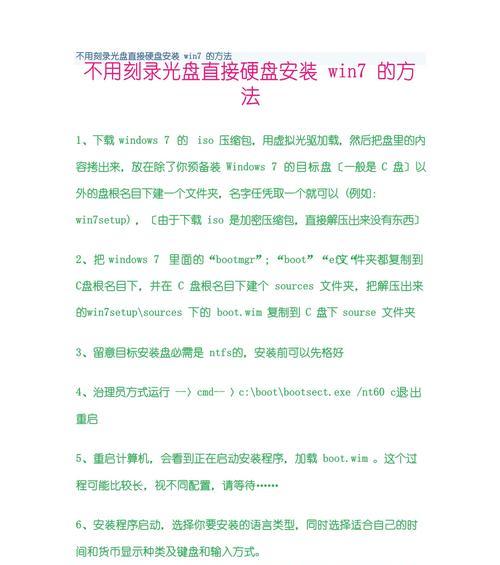
3.保存并退出BIOS设置。
三、插入光盘并重启
1.关机后,将win7安装光盘插入电脑光驱;
2.重新启动电脑,并等待光盘加载。
四、选择语言与区域设置
1.在安装界面中,选择所需的语言和区域设置;
2.点击“下一步”继续安装。
五、点击“安装”按钮
1.在安装界面中,点击“安装”按钮开始安装;
2.等待系统文件的复制和准备过程。
六、阅读和接受许可协议
1.阅读并同意微软的许可协议;
2.点击“我同意”继续安装。
七、选择安装类型
1.选择“自定义(高级)”安装类型;
2.这将允许你在安装过程中选择系统安装位置和分区。
八、选择系统安装位置
1.在安装界面中,选择你想要安装win7系统的硬盘或分区;
2.点击“下一步”继续安装。
九、等待系统安装
1.等待系统文件的复制和安装过程;
2.这个过程可能需要一些时间,请耐心等待。
十、设置用户名和密码
1.在设置界面中,输入你的用户名和密码;
2.点击“下一步”继续安装。
十一、选择计算机名和网络设置
1.在设置界面中,为你的计算机命名,并选择网络连接类型;
2.点击“下一步”继续安装。
十二、选择时区和日期/时间
1.在设置界面中,选择正确的时区和日期/时间;
2.点击“下一步”继续安装。
十三、等待系统配置
1.系统将自动进行配置和设置;
2.这个过程可能需要一些时间,请耐心等待。
十四、完成安装
1.在安装完成界面中,点击“完成”按钮;
2.电脑将重新启动。
十五、
通过以上的步骤,我们成功地使用光盘安装了win7系统。安装操作系统是一项基本技能,通过学习本文的教程,相信读者已经掌握了光盘安装win7系统的方法。希望本文对读者在安装操作系统方面有所帮助。

























